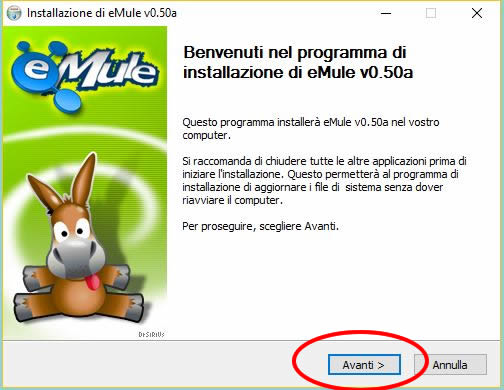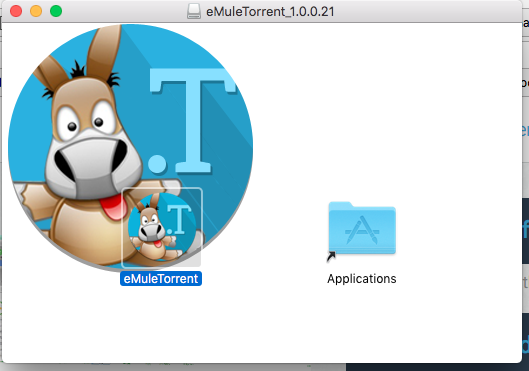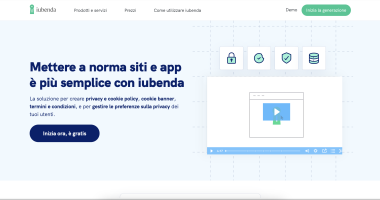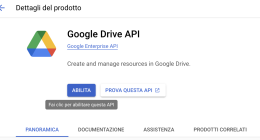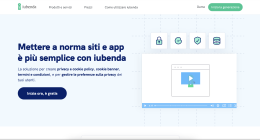In questo articolo spiegheremo in pochi semplici ed intuitivi passi come installare emule sul proprio PC. Emule è un programma molto utile che vi consente di scaricare file di ogni genere e tipo come ca nzoni, video, film, immagini e documenti collegandovi ad altri utenti
Iniziamo, vediamo quindi come installare emule senza commettere errori o pasticci.
Per prima cosa dobbiamo effettuare il download del programma: in questo link spiego come scaricare emule, è tutto molto semplice dovete collegarvi; cliccate su questo link e verrete collegati direttamente alla pagina dove è possibile scaricare il programma originale gratis: https://sourceforge.net/projects/emule/
Una precisazione, per completare la procedura d’installazione abbiamo bisogno di un PC con sistema operativo Windows. Se utilizzate un computer Apple (tipo Mac) o un tablet con un sistema operativo come Android non è possibile utilizzare Emule.
Torniamo a noi, per avviare il download cliccate una volta sul bottone verde con l’icona windows come mostrato nell’immagine sottostante; la procedura di download del file inizierà dopo pochi secondi. Una volta completato il download passiamo all’istallazione di emule vera e propria.
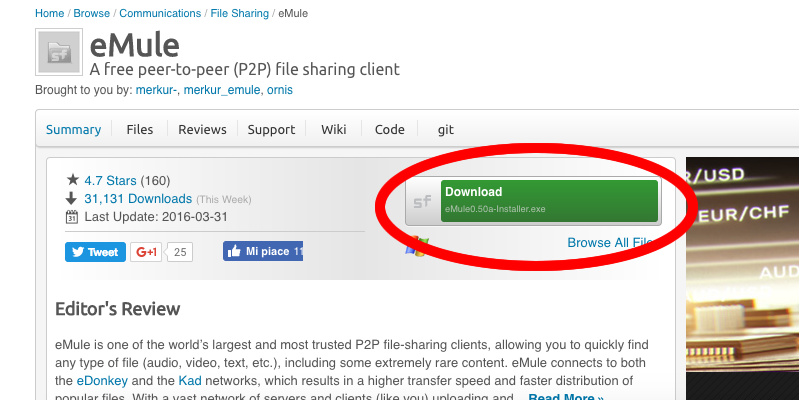
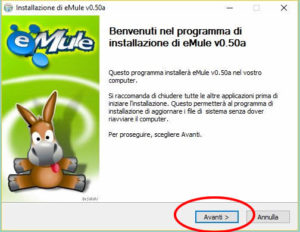
Cliccate due volte sul file EXE che è stato scaricato sul vostro PC. Vi aprirà una finestrella nella quale si viene dato il benvenuto nella procedura di setup di emule (installazione); premete il pulsante AVANTI posto nella parte bassa della schermata per procedere al passaggio successivo.
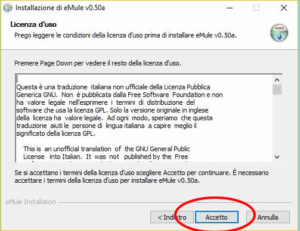
Nella seconda schermata vi viene chiesto di accettare i termini e condizioni per l’utilizzo del programma; si tratta di una licenza GNU General Public Licence che dovete per forza di cose accettare se volete utilizzare il programma.
Non spaventatevi; l’utilizzo di emule è completamente gratuito, mi raccomando fate solo molta attenzione quando scaricate materiale onde evitare di violare diritti sulla loro riproducibilità; premete quindi ACCETTO.
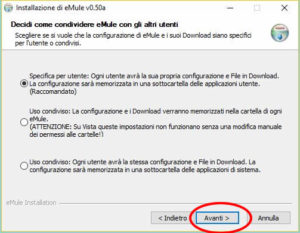
Arriverete cosi alla terza schermata di installazione nella quale vi vengono mostrate diverse opzioni sul fatto che per ogni utente emule venga creato un profilo specifico oppure che i file presenti/scaricati sul PC vengano condivisi tra tutti gli utenti. Il sistema (e anche noi) vi raccomandiamo di lasciare la spunta sulla prima opzione ossia quella in cui ogni utente che eventualmente venga creato dal programma abbia accesso ai soli propri file e che essi non vengano condivisi tra diverse utenze. Premete quindi avanti per completare anche questo passaggio dell’installazione di emule.
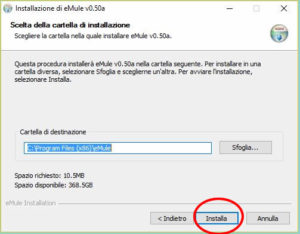
Arriviamo cosi al quarto passaggio in cui il software ci chiede di specificare la cartella dove andremo ad installare il programma. Questo passaggio serve solo per specificare al PC in quale cartella installare il programma. Solitamente è un’opzione che non viene modificata; nel caso preferiste variare il nome del software o la cartella potete farlo senza problemi utilizzando la funzione sfoglia. Premiamo quindi ancora una volta AVANTI.
Bene abbiamo terminato tutti i passaggi necessari per completare l’installazione di Emule sul vostro PC.
L’installazione si completerà dopo pochi secondi ed il sistema si aprirà direttamente sulla schermata iniziale del programma nella quale effettueremo la configurazione di Emule